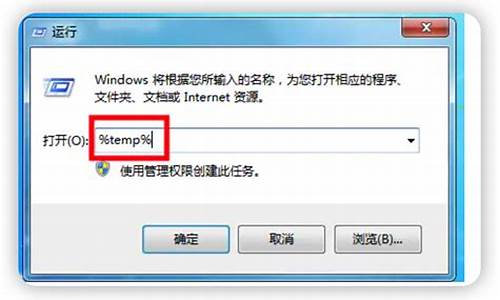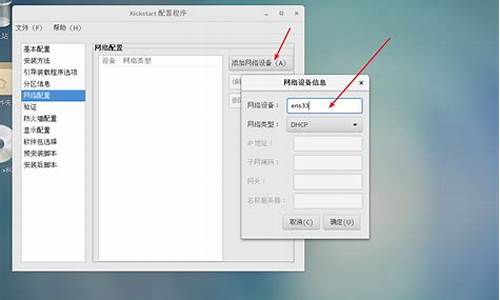如何清理电脑系统桌面文件管理-如何清理电脑系统桌面文件
1.xp怎么整理电脑桌面文件|xp系统如何快速清理桌面图标
2.Win10电脑如何清理系统垃圾文件
3.电脑如何用bat一键清理系统垃圾文件
4.怎么把电脑里的文件删除干净
xp怎么整理电脑桌面文件|xp系统如何快速清理桌面图标

Windowsxp如何清理桌面快捷图标?我们xp电脑使用时间久了,桌面上难免堆积一些文件和图标,有些用户不知道该怎么清理桌面快捷不用的快捷图标?其实可以使用xp电脑公司特别版桌面清理向导的功能,只清理快捷图标,不会影响到相关应用程序。下面小编就教大家xp系统整理电脑桌面文件的方法。
整理xp桌面图标的方法如下:
1、打开电脑,在电脑桌面中进行右击。
2、在右击弹出的窗口中,选择排列图标下面的运行桌面清理向导。
3、弹出欢迎使用清理桌面向导界面,点击下一步。
4、进入到清理桌面向导设置页面,点击选择你要清理的快捷图标,选择完成以后,点击下一步。
5、核对你要清理的快捷图标,没有问题以后点击确定。
6、这样在桌面就会生成一个新的快捷图标——未使用的桌面快捷方式。
7、点击进去可以看到我们刚才勾选清理的快捷图标,这样清理桌面向导就完成了。
以上就是小编介绍XP系统整理桌面图标的方法,使用桌面清理向导功能就可以帮助我们快速清理桌面图标,希望能帮助到大家。
Win10电脑如何清理系统垃圾文件
1,打开此电脑,在系统盘盘符上单击右键,选择“属性”。
2,在属性界面“常规”选卡中,单击“磁盘清理”。
3,等待磁盘清理工具搜索磁盘中可以清理的文件。
4,在磁盘清理界面,勾选需要清理的项目,点击“清理系统文件”。
5,然后点击确定,在弹出的“磁盘清理”点击“删除文件”即可。
电脑如何用bat一键清理系统垃圾文件
电脑使用时间长了,C盘堆积文件越来越多,可用空间就会变得比较小,严重的还会影响电脑的运行速度。网上有许多清理系统垃圾文件的方法,其实我们是可以写一段命令,使用bat文件进行一键清理系统垃圾,简单又安全。小编现在就来把一键清理系统垃圾的办法分享给大家。
具体方法如下:
1、在“桌面”上新建一个“记事本”,然后我们打开记事本,在记事本中,输入以下代码:
@echooff
echo正在清除系统垃圾文件,请稍等......
del/f/s/q%systemdrive%.tmp
del/f/s/q%systemdrive%._mp
del/f/s/q%systemdrive%.log
del/f/s/q%systemdrive%.gid
del/f/s/q%systemdrive%.chk
del/f/s/q%systemdrive%.old
del/f/s/q%systemdrive%recycled.
del/f/s/q%windir%.bak
del/f/s/q%windir%prefetch.
rd/s/q%windir%tempmd%windir%temp
del/f/q%userprofile%cookies.
del/f/q%userprofile%recent.
del/f/s/q"%userprofile%LocalSettingsTemporaryInternetFiles."
del/f/s/q"%userprofile%LocalSettingsTemp."
del/f/s/q"%userprofile%recent."
echo清除系统垃圾完成!
echo.pause
2、在输入代码之后,我们保存退出,并将文件重命名,名字随便取,但是后缀名一定要是“.bat”,例如“学无忧.bat”。然后直接双击打开运行就可以了。
大家还利用一些电脑管理软件进行清理吗?掌握此方法,能够一键清理系统垃圾文件,十分的实用便捷!
怎么把电脑里的文件删除干净
只要重置电脑就可以把电脑里的文件删除干净,方法如下:
1、在电脑桌面处,点击桌面左下方的图标。
2、在弹出的列表中,点击设置图标,进入电脑设置界面。
3、在设置界面中点击“更新和安全”。
4、在界面左方列表中点击“恢复”,进入重置电脑的界面。
5、点击重置此电脑下方的开始,进入重置此电脑的界面。
6、在弹出的窗口中选择“删除所有内容”,就可以把电脑里的文件删除干净了。
声明:本站所有文章资源内容,如无特殊说明或标注,均为采集网络资源。如若本站内容侵犯了原著者的合法权益,可联系本站删除。